ダビンチリゾルブの DaVinci Resolveを使った音響編集の魅力的な世界へのあなたの旅へようこそ!このガイドでは、DaVinci Resolveの機能を効果的に活用して、プロジェクトの音を編集する方法をお見せします。特に、オーディオワークフローを最適化するために必要なすべてのツールを提供するFairlightセクションに焦点を当てます。音響設定の秘密に浸り、プロジェクトの音質を新たなレベルに引き上げる準備をしましょう。
主なポイント
- DaVinci Resolveには、Fairlightとして知られるオーディオ処理専用のウィンドウがあります。
- Fairlightはバージョン15で導入され、幅広いオーディオツールを提供します。
- 音に関するセクションでは、Fairlight機能の完全な可能性を引き出す方法を学びます。
ステップバイステップガイド
1. Fairlightの紹介
音を効果的に扱うためには、Fairlightのユーザーインターフェースに慣れることが重要です。Fairlightは、オーディオの編集やミキシングの可能性を提供するDaVinci Resolve内の特別なウィンドウです。音響編集に関するすべての面での中心的な拠点と考えることができます。
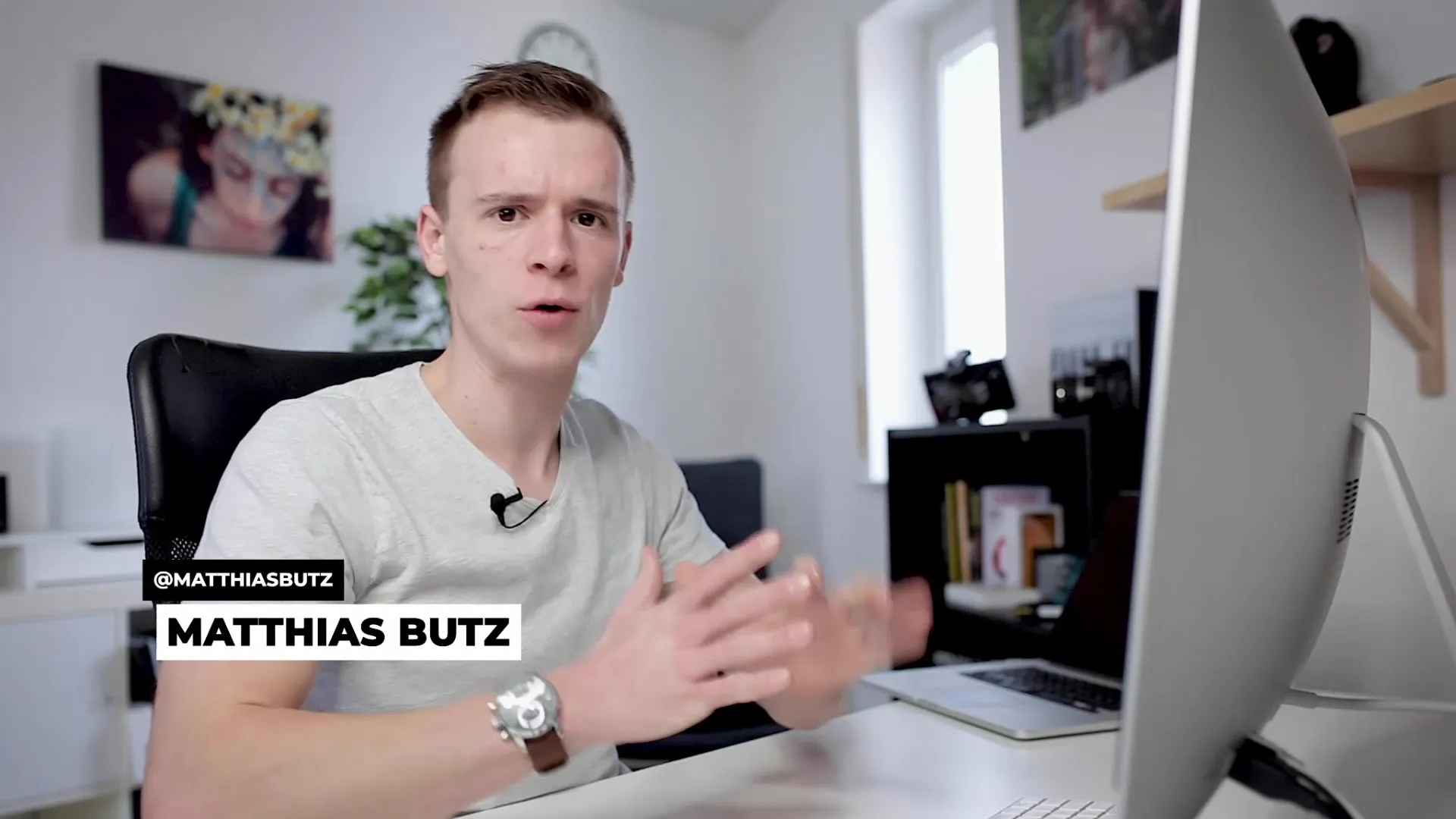
2. Fairlightを有効にする
Fairlightエリアの有効化から始めます。これは通常、DaVinci Resolveの「Workspace」メニューを通じて行います。Fairlightを有効にすると、そのエリアが表示され、すぐに編集を開始できます。ここでは、オーディオトラックの設定、エフェクトの追加、サウンドの最適化に必要なすべてのツールが揃っています。
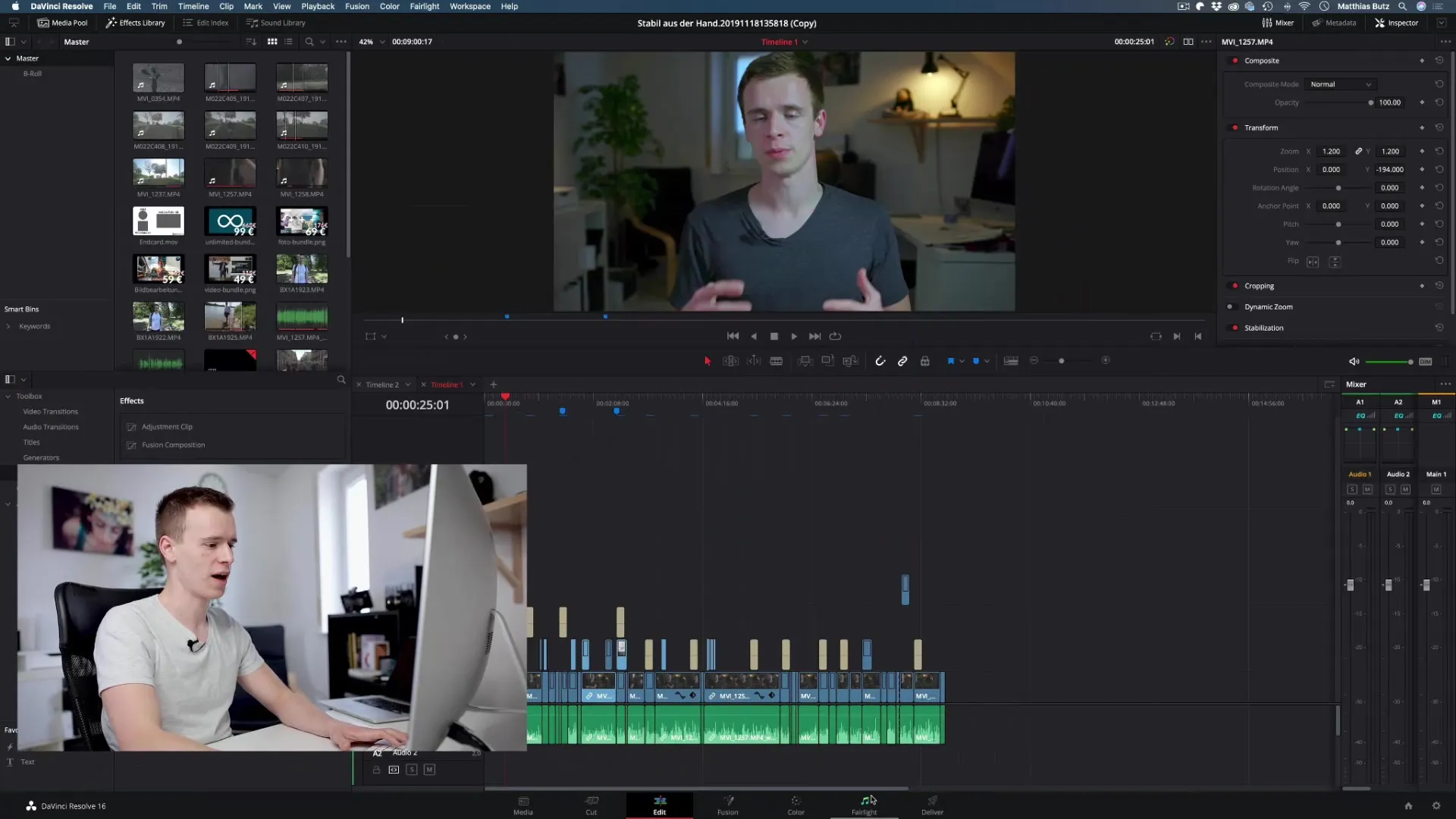
3. 機能の概要
Fairlightエリアには、多くの機能が用意されています。ここではトラックの管理、音量の調整、エフェクトの操作を行うことができます。プロジェクトにさらなる深みを与えるさまざまなオーディオエフェクトを統合することも可能です。このセクションでは、さまざまなボタンやスライダーを探検し、望むサウンドを得るための使い方を学びます。
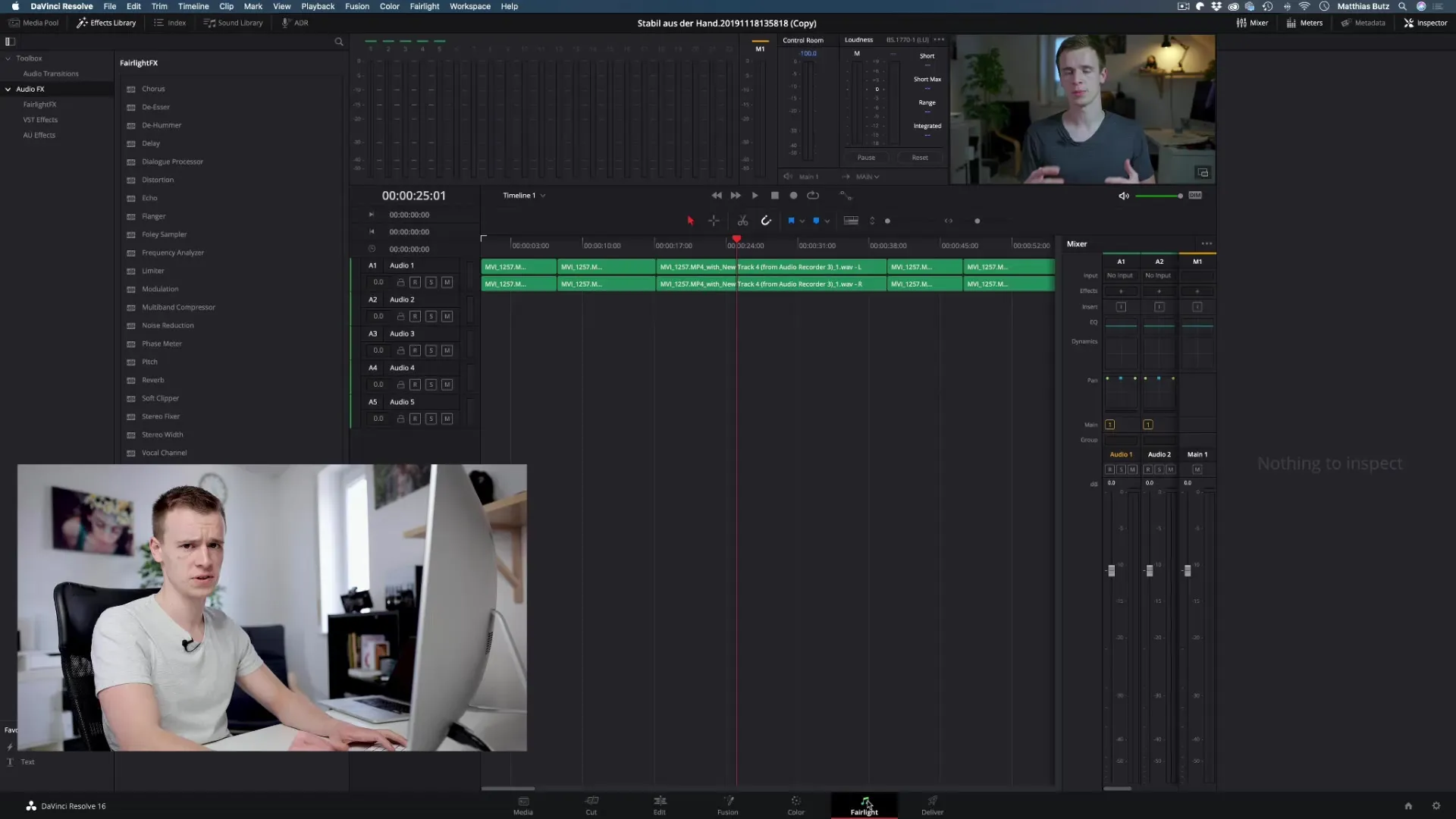
4. Fairlightの重要性
Fairlightは、DaVinci Resolveのもう一つのウィンドウではなく、バージョン15での導入以来劇的に改善された重要なエリアです。機能は、高品質なオーディオコンテンツを作成したい映画製作者やビデオグラファーのニーズに合わせて設計されています。
5. 次回のビデオ予告
次回のビデオに備えて、さまざまな機能やテクニックについて詳しく説明し、音響編集を一層洗練させる手助けをします。簡単な調整から複雑なミキシングテクニックまで、次のステップはオーディオのマスタリーへの道をサポートします。
まとめ - DaVinci Resolveチュートリアル:音の章への導入
このガイドを通じて、DaVinci ResolveのFairlightエリアの初歩的な紹介を受けました。Fairlightが音響編集のための独自のエリアであり、オーディオ作業を容易にする特別なツールが備わっていることを学びました。次のステップに進む準備が整い、プロジェクトの音質を大きく向上させることができるでしょう。
よくある質問
DaVinci ResolveでFairlightエリアをどうやって有効にしますか?「Workspace」に移動し、メニューから「Fairlight」を選択します。
Fairlightの主な機能は何ですか?Fairlightはトラック管理、音量調整、エフェクト適用の機能を提供します。
FairlightはいつDaVinci Resolveに導入されましたか?FairlightはDaVinci Resolveのバージョン15で初めて導入されました。
オーディオ編集ツールはどこにありますか?Fairlightエリアにすべての必要なオーディオツールがあります。
DaVinci ResolveのFairlightセクションの目的は何ですか?プロジェクトの音質の向上と最適化に役立ちます。


